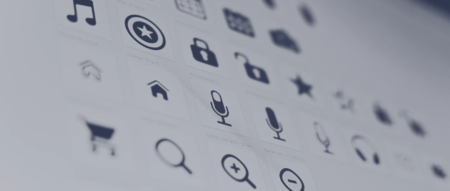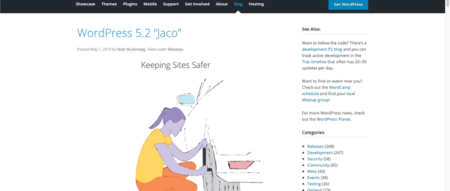ムームードメインでドメイン取得して、さくらサーバでワードプレスサイト立ち上げまで最速の手順です。
(「別個でワードプレスサイト構築して置いてサーバ間コピー」は省きます。)
途中少し乱暴なので、厳密には非推奨かもしれません。
慣れるとドメイン取得してからワードプレスインストール、DNS設定まで10分以内で完了します。
ステップ1,ムームードメインでドメイン取得。(詳細省く)
※支払いしても「取得」設定するまで取得されていません!すぐに取得ボタンをクリックします。
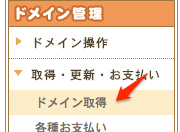
後で戻ってくるのが時間のロスなので、この時点で”他社のネームサーバーを使用する”にチェックを入れてさくらサーバのDNS入れちゃいます。
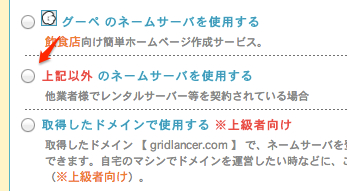 上から、
上から、
ns1.dns.ne.jp
ns2.dns.ne.jp
をコピペ。
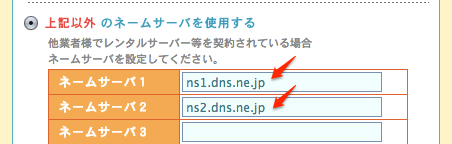
これでムームードメインの管理画面はログアウトして大丈夫です。
ステップ2、さくらサーバ管理画面
こちらを参照してワードプレスクイックインストール。
※きちんとした人ほどハマりがちですが、前もってドリームウィーバーやFTPでフォルダを作らない。
ステップ3,ワードプレスの管理画面
“WordPress アドレス (URL)”と”サイトアドレス (URL)” で取得したドメインを入力。(この瞬間からしばらくログインできなくなります)
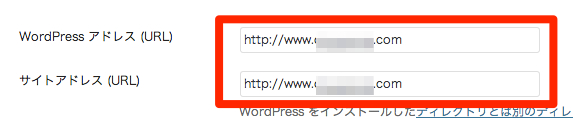

ステップ1で行ったDNSの浸透(※浸透と言う言い方は技術者の方には語弊があるのは分かりますが、まあ分かりやすいので)もマダだし、さくらサーバ側でドメインとフォルダの関係も設定していないので、この時点からエラーが出て管理画面に入れなくなります。
(ここで入力を間違えると、ずっとエラーが出るので慎重に行なってください)
入力を間違えた場合は、こちらで復帰!
ステップ4,さくらサーバ管理画面
左ナビゲーション”ドメイン設定”
→”新しいドメインの追加”
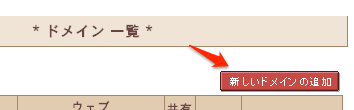
→”5. 他社で取得したドメインを移管せずに使う・属性型JPドメインを使う(さくら管理も含む)”
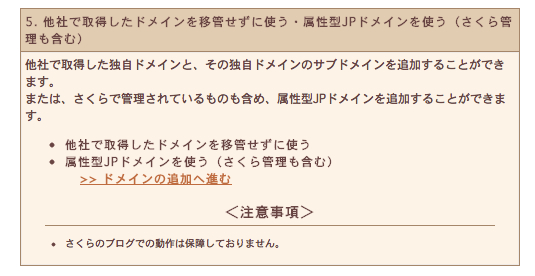 →”他社で取得した独自ドメインの追加・属性型JPドメインの追加(さくら管理も含む)”
→”他社で取得した独自ドメインの追加・属性型JPドメインの追加(さくら管理も含む)”
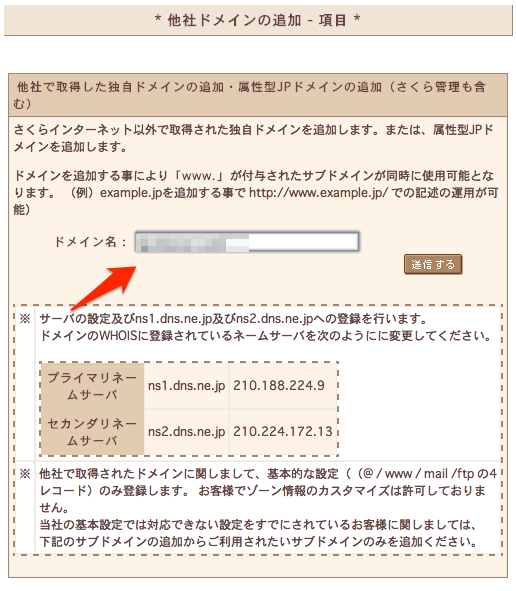
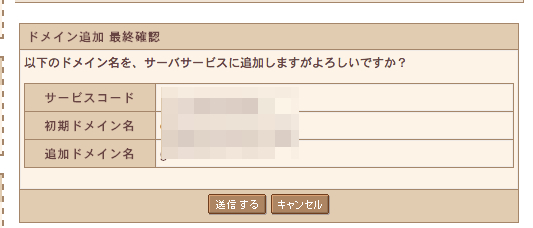 ドメイン設定画面の”ドメイン一覧”から、該当ドメインの「変更」
ドメイン設定画面の”ドメイン一覧”から、該当ドメインの「変更」
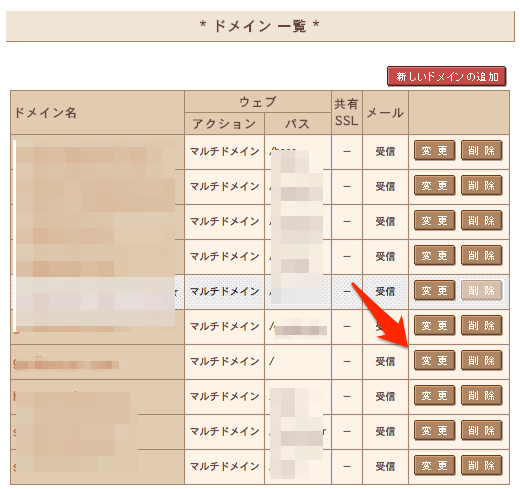 ステップ2で作成したフォルダを指定します。
ステップ2で作成したフォルダを指定します。
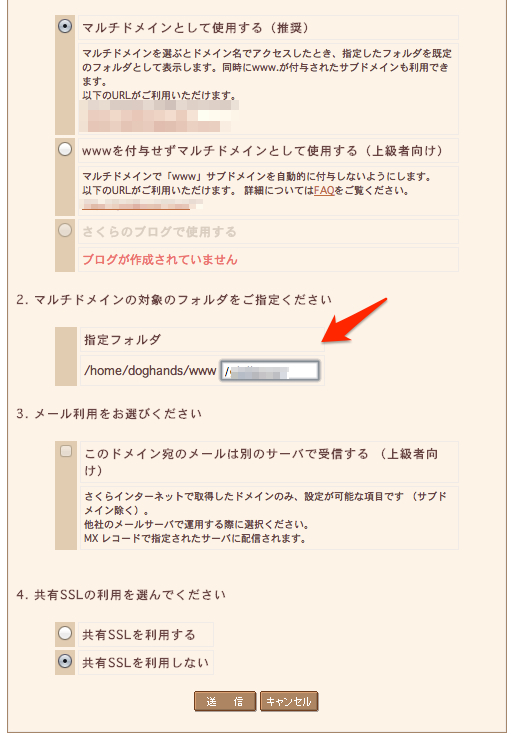
ここまで10分くらいです。 数分(場合によっては数十分)待つと、取得したドメインにてワードプレス管理画面にログイン(http://www.◯◯.com/wp-login)できるようになっています。